如何用DM低格硬盘
- 格式:doc
- 大小:57.50 KB
- 文档页数:4
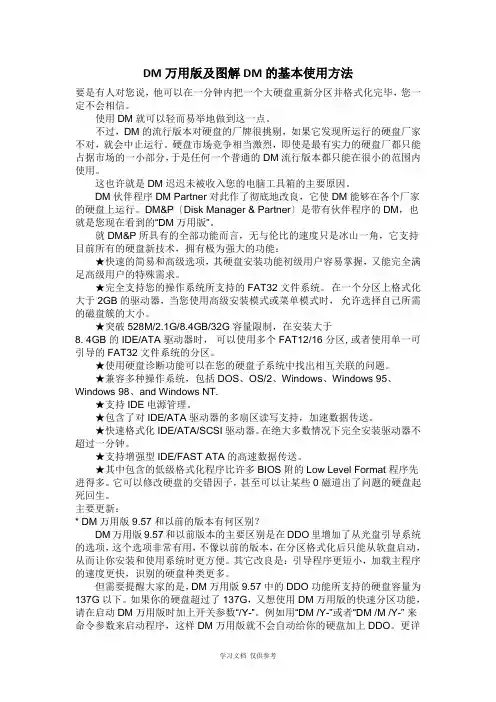
DM万用版及图解DM的基本使用方法要是有人对您说,他可以在一分钟内把一个大硬盘重新分区并格式化完毕,您一定不会相信。
使用DM就可以轻而易举地做到这一点。
不过,DM的流行版本对硬盘的厂牌很挑剔,如果它发现所运行的硬盘厂家不对,就会中止运行。
硬盘市场竞争相当激烈,即使是最有实力的硬盘厂都只能占据市场的一小部分,于是任何一个普通的DM流行版本都只能在很小的范围内使用。
这也许就是DM迟迟未被收入您的电脑工具箱的主要原因。
DM伙伴程序DM Partner对此作了彻底地改良,它使DM能够在各个厂家的硬盘上运行。
DM&P〔Disk Manager & Partner〕是带有伙伴程序的DM,也就是您现在看到的“DM万用版”。
就DM&P所具有的全部功能而言,无与伦比的速度只是冰山一角,它支持目前所有的硬盘新技术,拥有极为强大的功能:★快速的简易和高级选项,其硬盘安装功能初级用户容易掌握,又能完全满足高级用户的特殊需求。
★完全支持您的操作系统所支持的FAT32文件系统。
在一个分区上格式化大于2GB的驱动器,当您使用高级安装模式或菜单模式时,允许选择自己所需的磁盘簇的大小。
★突破528M/2.1G/8.4GB/32G容量限制,在安装大于8. 4GB 的 IDE/ATA 驱动器时,可以使用多个FAT12/16分区, 或者使用单一可引导的FAT32文件系统的分区。
★使用硬盘诊断功能可以在您的硬盘子系统中找出相互关联的问题。
★兼容多种操作系统,包括DOS、OS/2、Windows、Windows 95、Windows 98、and Windows NT.★支持IDE电源管理。
★包含了对IDE/ATA驱动器的多扇区读写支持,加速数据传送。
★快速格式化IDE/ATA/SCSI驱动器。
在绝大多数情况下完全安装驱动器不超过一分钟。
★支持增强型IDE/FAST ATA的高速数据传送。
★其中包含的低级格式化程序比许多BIOS附的Low Level Format程序先进得多。
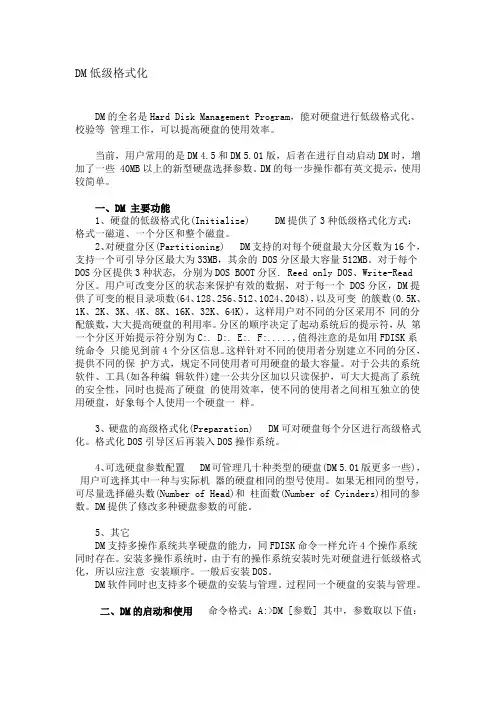
DM低级格式化DM的全名是Hard Disk Management Program,能对硬盘进行低级格式化、校验等管理工作,可以提高硬盘的使用效率。
当前,用户常用的是DM 4.5和DM 5.01版,后者在进行自动启动DM时,增加了一些 40MB以上的新型硬盘选择参数。
DM的每一步操作都有英文提示,使用较简单。
一、DM 主要功能1、硬盘的低级格式化(Initialize) DM提供了3种低级格式化方式:格式一磁道、一个分区和整个磁盘。
2、对硬盘分区(Partitioning) DM支持的对每个硬盘最大分区数为16个,支持一个可引导分区最大为33MB,其余的 DOS分区最大容量512MB。
对于每个DOS分区提供3种状态, 分别为DOS BOOT分区. Reed only DOS、Write-Read分区。
用户可改变分区的状态来保护有效的数据,对于每一个 DOS分区,DM提供了可变的根目录项数(64、128、256、512、1024、2048),以及可变的簇数(0.5K、1K、2K、3K、4K、8K、16K、32K、64K),这样用户对不同的分区采用不同的分配簇数,大大提高硬盘的利用率。
分区的顺序决定了起动系统后的提示符,从第一个分区开始提示符分别为C:. D:. E:. F:.....,值得注意的是如用FDISK系统命令只能见到前4个分区信息。
这样针对不同的使用者分别建立不同的分区,提供不同的保护方式,规定不同使用者可用硬盘的最大容量。
对于公共的系统软件、工具(如各种编辑软件)建一公共分区加以只读保护,可大大提高了系统的安全性,同时也提高了硬盘的使用效率,使不同的使用者之间相互独立的使用硬盘,好象每个人使用一个硬盘一样。
3、硬盘的高级格式化(Preparation) DM可对硬盘每个分区进行高级格式化。
格式化DOS引导区后再装入DOS操作系统。
4、可选硬盘参数配置DM可管理几十种类型的硬盘(DM 5.01版更多一些),•用户可选择其中一种与实际机器的硬盘相同的型号使用。
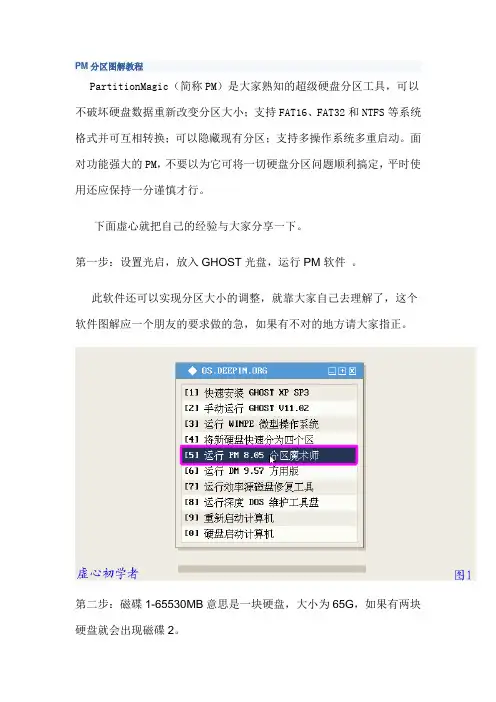
PM分区图解教程PartitionMagic(简称PM)是大家熟知的超级硬盘分区工具,可以不破坏硬盘数据重新改变分区大小;支持FAT16、FAT32和NTFS等系统格式并可互相转换;可以隐藏现有分区;支持多操作系统多重启动。
面对功能强大的PM,不要以为它可将一切硬盘分区问题顺利搞定,平时使用还应保持一分谨慎才行。
下面虚心就把自己的经验与大家分享一下。
第一步:设置光启,放入GHOST光盘,运行PM软件。
此软件还可以实现分区大小的调整,就靠大家自己去理解了,这个软件图解应一个朋友的要求做的急,如果有不对的地方请大家指正。
第二步:磁碟1-65530MB意思是一块硬盘,大小为65G,如果有两块硬盘就会出现磁碟2。
第三步:此软件大部分功能都可以在右键上完成;删除原来分区。
第四步:第五步:第六步:第七步:第八步:第九步:因为这是系统分区,所以有此提示。
第十步:删除分区非常简单,所有操作完毕后,点“执行”确认操作。
第十一步:第十二步:第十三步:建立分区第十四步:关键:第一分区必须是主要分割磁区第十五步:第十六步:第十七步:第十八步:执行操作。
第十九步:第二十步:第二十一步:第二十二步:第二十三步:以下分区操作基本上相同,重复。
第二十四步:格式化C盘。
第二十五步:第二十六步:第二十七步:第二十八步:来自: /xxcxz/blog/item/ba47113daaa6e7eb3d6d9791.html低级格式化DM 低格一般来说如果硬盘出现物理的故障是很难修复的,你唯一可以做的事情只有更换,但是在更换之前还有最后一个方法值得试试,那就是低级格式化。
低级格式化的作用是将空白的磁片划分一个个同心圆、半径不同的磁道,还将磁道划分为若干个扇区,每个扇区的容量为512字节。
在这里要说明的是,低级格式化是硬盘高损耗的操作,将大大缩短硬盘的使用寿命,因此,如非十分必要,建议不要进行低级格式化。
以前要进行低级格式化有两种方法,一是通过主板BIOS中所支持的功能,但是现在的主板一般都不带有次项功能。
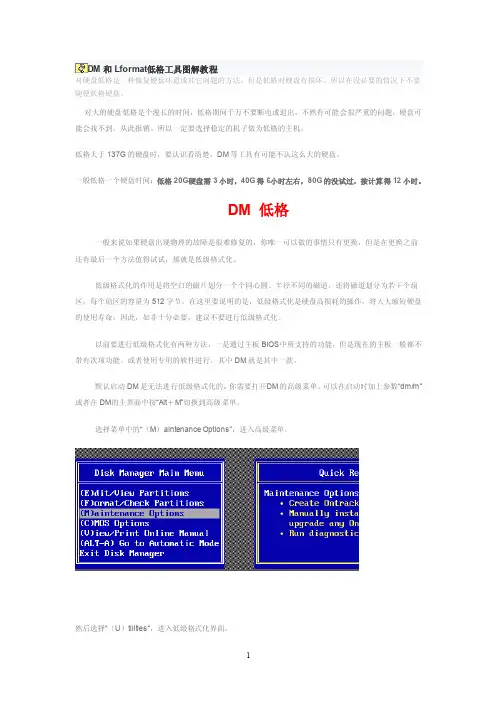
DM和Lfo rmat低格工具图解教程对硬盘低格是一种修复硬盘坏道或其它问题的方法,但是低格对硬盘有损坏。
所以在没必要的情况下不要随便低格硬盘。
对大的硬盘低格是个漫长的时间,低格期间千万不要断电或退出,不然有可能会很严重的问题,硬盘可能会找不到,从此报销。
所以一定要选择稳定的机子做为低格的主机。
低格大于137G的硬盘时,要认识看清楚,DM等工具有可能不认这么大的硬盘。
一般低格一个硬盘时间:低格20G硬盘需3小时,40G得6小时左右,80G的没试过,按计算得12小时。
DM 低格一般来说如果硬盘出现物理的故障是很难修复的,你唯一可以做的事情只有更换,但是在更换之前还有最后一个方法值得试试,那就是低级格式化。
低级格式化的作用是将空白的磁片划分一个个同心圆、半径不同的磁道,还将磁道划分为若干个扇区,每个扇区的容量为512字节。
在这里要说明的是,低级格式化是硬盘高损耗的操作,将大大缩短硬盘的使用寿命,因此,如非十分必要,建议不要进行低级格式化。
以前要进行低级格式化有两种方法,一是通过主板BIOS中所支持的功能,但是现在的主板一般都不带有次项功能。
或者使用专用的软件进行,其中DM就是其中一款。
默认启动DM是无法进行低级格式化的,你需要打开D M的高级菜单。
可以在启动时加上参数“dm/m”或者在DM的主界面中按“Alt+M”切换到高级菜单。
选择菜单中的“(M)ainten anceOption s”,进入高级菜单。
然后选择“(U)tiliti es”,进入低级格式化界面。
接着选择你需要低级格式化的硬盘,如果你只有一个硬盘直接回车即可,如果有多个需要进行从中进行选择。
选择硬盘后,然后再选择“LowLevelFormat”,进行低级格式化。

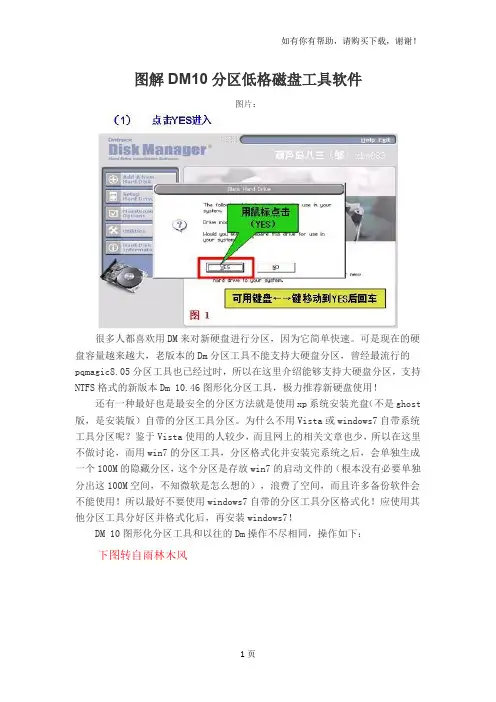
图解DM10分区低格磁盘工具软件
图片:
很多人都喜欢用DM来对新硬盘进行分区,因为它简单快速。
可是现在的硬盘容量越来越大,老版本的Dm分区工具不能支持大硬盘分区,曾经最流行的pqmagic8.05分区工具也已经过时,所以在这里介绍能够支持大硬盘分区,支持NTFS格式的新版本Dm 10.46图形化分区工具,极力推荐新硬盘使用!
还有一种最好也是最安全的分区方法就是使用xp系统安装光盘(不是ghost 版,是安装版)自带的分区工具分区。
为什么不用Vista或windows7自带系统工具分区呢?鉴于Vista使用的人较少,而且网上的相关文章也少,所以在这里不做讨论,而用win7的分区工具,分区格式化并安装完系统之后,会单独生成一个100M的隐藏分区,这个分区是存放win7的启动文件的(根本没有必要单独分出这100M空间,不知微软是怎么想的),浪费了空间,而且许多备份软件会不能使用!所以最好不要使用windows7自带的分区工具分区格式化!应使用其他分区工具分好区并格式化后,再安装windows7!
DM 10图形化分区工具和以往的Dm操作不尽相同,操作如下:
下图转自雨林木风
DM10分好区后会自动激活第一个分区(也就是C盘),所以到这里,你就可以直接装系统了!(完)。
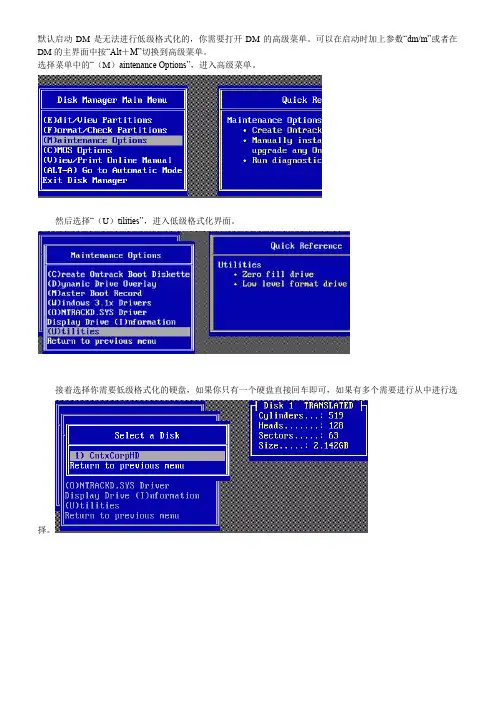
默认启动DM是无法进行低级格式化的,你需要打开DM的高级菜单。
可以在启动时加上参数“dm/m”或者在DM的主界面中按“Alt+M”切换到高级菜单。
选择菜单中的“(M)aintenance Options”,进入高级菜单。
然后选择“(U)tilities”,进入低级格式化界面。
接着选择你需要低级格式化的硬盘,如果你只有一个硬盘直接回车即可,如果有多个需要进行从中进行选择。
选择硬盘后,然后再选择“Low Level Format”,进行低级格式化。
这是会弹出警告的窗口,你需要按“Alt+C”进行确认。
确认之后,还会显示让你再次确认的窗口,选择“YES”。
选择完毕,就开始硬盘低级格式化的操作,其中用百分比显示进度。
低级格式化是很耗时间的事情,这个要依据你硬盘的大小以及硬盘损坏情况来定。
再次提醒大家,低级格式化是对硬盘有损坏的操作,不是万不得已最好不要进行。
![DM[ 低级格式化]使用方法](https://uimg.taocdn.com/51b652ea19e8b8f67c1cb937.webp)
DM[ 低级格式化]使用方法一、关于“万用版”DM是由ONTRACK公司公司开发的一款老牌的硬盘管理工具,在实际使用中主要用于硬盘的初始化,如低级格式化、分区、高级格式化和系统安装等。
由于功能强劲、安装速度极快而受到用户的喜爱。
但因为各种品牌的硬盘都有其特殊的内部格式,针对不同硬盘开发的DM软件并不能通用,这给用户的使用带来了不便。
DM万用版彻底解除了这种限制,它可以使IBM的DM软件用于任何厂家的硬盘,这对于喜爱该软件的用户来说,无疑是一件令人高兴的事。
DM万用版由两部分组成,一部分就是原来的IBM-DM软件,另一部分则是专门针对该软件开发的一个伙伴程序(DM Partner)。
也就是说,DM万用版其实就是带有伙伴程序的DM,又称之为DM&P (Disk Manager&Partner),如果您有IBM-DM软件(必须是9.43版),只需将该伙伴程序拷入就行了。
二、主要功能1、提供简易和高级两种安装模式,以满足不同用户的各种要求。
其简易模式适合初级用户使用,高级模式主要针对高级用户而设计。
2、完全支持FAT32文件系统,可以在一个分区上格式化大于2GB的驱动器,当使用高级安装模式时,允许更改硬盘簇的大小。
3、突破8.4GB限制,在安装大于8.4GB的IDE/ATA驱动器时,既可以使用多个FAT12/16分区,也可以使用单一可引导的FAT32文件系统分区。
4、提供的硬盘诊断功能可以使您查找硬盘子系统中相互关联的问题。
5、兼容多种操作系统,包括DOS、OS/2、Windows 3.x/95/98和Windows NT。
6、支持IDE电源管理。
7、对IDE/ATA驱动器的多扇区读写支持,加速数据传送。
8、快速格式化IDE/ATA/SCSI驱动器。
绝大多数情况下完全安装驱动器不超过1分钟。
9、支持增强型IDE/Fast ATA的高速数据传送。
10、提供的低级格式化程序比许多BIOS附的Low Level Format程序先进得多,甚至可以让某些0磁道出了问题的硬盘起死回生三、安装和运行1、安装用户可以从下载该软件,释放下载文件包后得到IBM-DM.EXE、 两个程序,使用时先解压缩IBM-DM.EXE(只需在Windows 9x中双击执行该文件即可),提示插入软盘时按要求插入,完成后,再将拷入软盘中即完成安装。
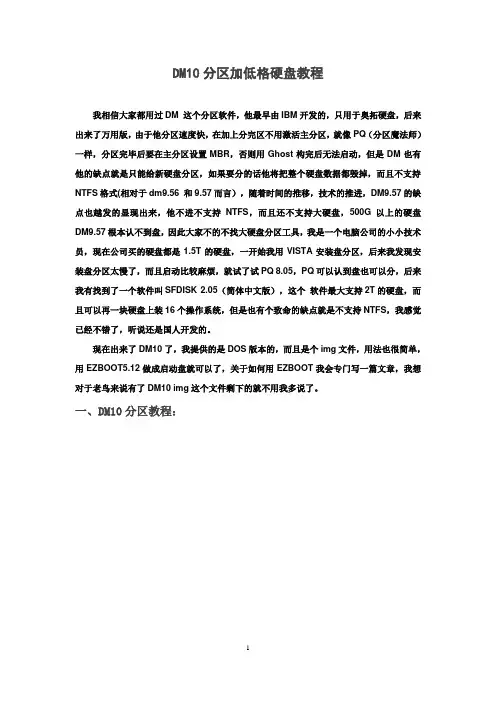
DM10分区加低格硬盘教程我相信大家都用过DM 这个分区软件,他最早由IBM开发的,只用于奥拓硬盘,后来出来了万用版,由于他分区速度快,在加上分完区不用激活主分区,就像PQ(分区魔法师)一样,分区完毕后要在主分区设置MBR,否则用Ghost构完后无法启动,但是DM也有他的缺点就是只能给新硬盘分区,如果要分的话他将把整个硬盘数据都毁掉,而且不支持NTFS格式(相对于dm9.56 和9.57而言),随着时间的推移,技术的推进,DM9.57的缺点也越发的显现出来,他不进不支持NTFS,而且还不支持大硬盘,500G以上的硬盘DM9.57根本认不到盘,因此大家不的不找大硬盘分区工具,我是一个电脑公司的小小技术员,现在公司买的硬盘都是1.5T的硬盘,一开始我用VISTA安装盘分区,后来我发现安装盘分区太慢了,而且启动比较麻烦,就试了试PQ 8.05,PQ可以认到盘也可以分,后来我有找到了一个软件叫SFDISK 2.05(简体中文版),这个软件最大支持2T的硬盘,而且可以再一块硬盘上装16个操作系统,但是也有个致命的缺点就是不支持NTFS,我感觉已经不错了,听说还是国人开发的。
现在出来了DM10了,我提供的是DOS版本的,而且是个img文件,用法也很简单,用EZBOOT5.12做成启动盘就可以了,关于如何用EZBOOT我会专门写一篇文章,我想对于老鸟来说有了DM10 img这个文件剩下的就不用我多说了。
一、DM10分区教程:注意:这地方有个小技巧,可以按ALT加N,因为有的电脑鼠标驱动无法加载,所以我提醒一下菜鸟至于图上为什么选择下面的哪一个原因很简单,上面是“简单模式”,如果你选择上面的哪一个选项,那么你就不可以自定义分区,他会把整个硬盘分成一个区,且分区格式为NTFS;下面的这个选项翻译成中文就是“高级”紧接着后面的那个单词就是“安装”如上图,大家可以看到这个硬盘本身就有分区,我们可以点击“clear”,这个单词翻译成中文就是“清除”的意思,在这里选择它是清除所有分区,如果你不想清除所有分区,那么建议你用PQ8.05。
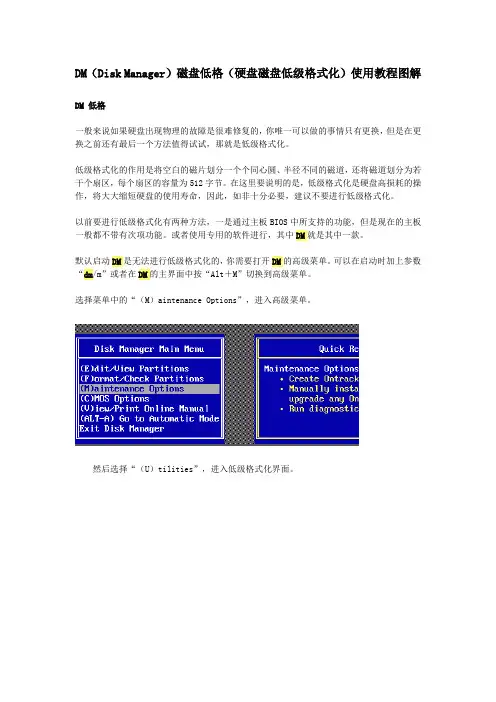
DM(Disk Manager)磁盘低格(硬盘磁盘低级格式化)使用教程图解DM 低格一般来说如果硬盘出现物理的故障是很难修复的,你唯一可以做的事情只有更换,但是在更换之前还有最后一个方法值得试试,那就是低级格式化。
低级格式化的作用是将空白的磁片划分一个个同心圆、半径不同的磁道,还将磁道划分为若干个扇区,每个扇区的容量为512字节。
在这里要说明的是,低级格式化是硬盘高损耗的操作,将大大缩短硬盘的使用寿命,因此,如非十分必要,建议不要进行低级格式化。
以前要进行低级格式化有两种方法,一是通过主板BIOS中所支持的功能,但是现在的主板一般都不带有次项功能。
或者使用专用的软件进行,其中DM就是其中一款。
默认启动DM是无法进行低级格式化的,你需要打开DM的高级菜单。
可以在启动时加上参数“dm/m”或者在DM的主界面中按“Alt+M”切换到高级菜单。
选择菜单中的“(M)aintenance Options”,进入高级菜单。
然后选择“(U)tilities”,进入低级格式化界面。
接着选择你需要低级格式化的硬盘,如果你只有一个硬盘直接回车即可,如果有多个需要进行从中进行选择。
选择硬盘后,然后再选择“Low Level Format”,进行低级格式化。
这是会弹出警告的窗口,你需要按“Alt+C”进行确认。
确认之后,还会显示让你再次确认的窗口,选择“YES”。
选择完毕,就开始硬盘低级格式化的操作,其中用百分比显示进度。
低级格式化是很耗时间的事情,这个要依据你硬盘的大小以及硬盘损坏情况来定。
再次提醒大家,低级格式化是对硬盘有损坏的操作,不是万不得已最好不要进行。
DM 分区教程图解1.启动DM9.57,出现如下画面:2.按任意键退出,按 Enter 键进入下一步;3.选择(A)dvanced Options,按 Enter ;4.选择(A)dvanced Disk Installation,回车;5.选择(Y)ES,回车;6.选择Windows95 OSR2,98,98SE,Me,XP,2000(FAT 16or32);7.选择(Y)ES;8.选择 OPTION (C) Define your own;9.根据你的意愿,输入第一个分区大小;10.输入第二个分区大小,其他分区类推;11.所有空间分完后,按Save and Continue;12.按任意键退出分区,按 ALT+C 进入快速格式化界面;13.选择(Y)ES,快速格式化分区;14.选择(Y)ES;15.选择(Y)ES,开始格式化磁盘,见下图;16.完成DM分区格式化任务;17.重启电脑。
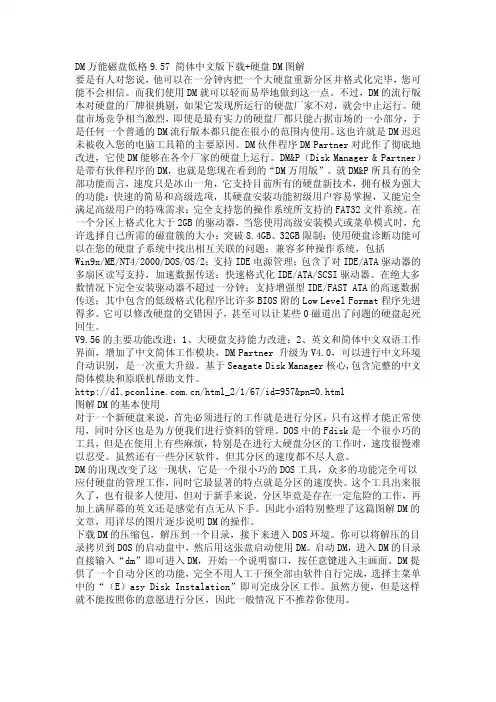
DM万能磁盘低格9.57 简体中文版下载+硬盘DM图解要是有人对您说,他可以在一分钟内把一个大硬盘重新分区并格式化完毕,您可能不会相信。
而我们使用DM就可以轻而易举地做到这一点。
不过,DM的流行版本对硬盘的厂牌很挑剔,如果它发现所运行的硬盘厂家不对,就会中止运行。
硬盘市场竞争相当激烈,即使是最有实力的硬盘厂都只能占据市场的一小部分,于是任何一个普通的DM流行版本都只能在很小的范围内使用。
这也许就是DM迟迟未被收入您的电脑工具箱的主要原因。
DM伙伴程序DM Partner对此作了彻底地改进,它使DM能够在各个厂家的硬盘上运行。
DM&P(Disk Manager & Partner)是带有伙伴程序的DM,也就是您现在看到的“DM万用版”。
就DM&P所具有的全部功能而言,速度只是冰山一角,它支持目前所有的硬盘新技术,拥有极为强大的功能:快速的简易和高级选项,其硬盘安装功能初级用户容易掌握,又能完全满足高级用户的特殊需求;完全支持您的操作系统所支持的FAT32文件系统。
在一个分区上格式化大于2GB的驱动器,当您使用高级安装模式或菜单模式时,允许选择自己所需的磁盘簇的大小;突破8.4GB、32GB限制;使用硬盘诊断功能可以在您的硬盘子系统中找出相互关联的问题;兼容多种操作系统,包括Win9x/ME/NT4/2000/DOS/OS/2;支持IDE电源管理;包含了对IDE/ATA驱动器的多扇区读写支持,加速数据传送;快速格式化IDE/ATA/SCSI驱动器。
在绝大多数情况下完全安装驱动器不超过一分钟;支持增强型IDE/FAST ATA的高速数据传送;其中包含的低级格式化程序比许多BIOS附的Low Level Format程序先进得多。
它可以修改硬盘的交错因子,甚至可以让某些0磁道出了问题的硬盘起死回生。
V9.56的主要功能改进:1、大硬盘支持能力改进;2、英文和简体中文双语工作界面,增加了中文简体工作模块,DM Partner 升级为V4.0,可以进行中文环境自动识别,是一次重大升级。
使用DM对硬盘进行分区与格式化DM是一个很小巧的DOS工具,它最显著的特点就是分区的速度快、功能强,在实际使用中主要用于硬盘的初始化,如低级格式化、分区和高级格式化等。
使用DM进行分区格式化的具体操作步骤如下win7之家所介绍:步骤1:选择运行DM软件启动工具光盘,并且在工具盘启动界面上选择运行DM软件,如下图所示。
步骤2:说明界面进入DM的欢迎界面,开始出现一个说明窗口,按【Enter】鍵进入主菜单,如下图所示。
步骤3:选择高级选项选择第二项AdvancedOptions(高级选项),按【Enter】鍵确认进入子菜单,如下图所示。
步骤4:选择高级选项了菜中此处对硬盘进行分区及高级格式化搡作,所以选择AdvancedDiskInstallation选项并按【Enter】鍵确认,如下图所示。
步骤5:提示硬盘列表此处DM软件提示系统检查到2个硬盘,询问是否正确,选择YES并按【Enter】键确认,如下图所示。
步骤6:弹出提示信息提示用户主、从硬盘是否连接的正确,以防出现误格式化硬盘的操作,按【Emer】鍵继续,如下图所示。
步骤7:选择硬盘在此处.DM就会让用户选择要逬行操作的硬盘,用向上键和向下键选择硬盘,按【Enter】鍵确认,如下图所示。
步骤8:选择文件系统在此可以选择要格式化硬盘的文件系统,用户可以根据自己要安装的操作系统来逬行选择,一般选择第二项,选择好后按【Enter】鍵确认,如下图所示。
步骤9:确认使用文件系统在弹出的对话框中提示用户是否使用FA T32文件系统对话框,选择(Y)ES后按【Enter】鍵确认,如下图所示。
步骤10:选择自定义分区选择Option(C)自定义分区,这样可以根据自己的需要来分区。
选择后按【Enter】鍵确认,如下图所示。
步骤11:输入主分区容量在此输入的容量为主分区容量,容量单位是MB,输入完毕后按【Enter】鍵确认,如下图所示。
步骤12:输入第一个逻辑分区容量确认主分区容量后,DM直接会让用户继续分区,在此输入第一个逻辑分区容量,然后按【Enter】键确认,如下图所示。
DM10最新图解分区、低格教程
DM10它全称是Disk Manager ,是Ontrack公司开发的一个硬盘分区治理软件。
他由版本改良升级开发出一个新版本,它的特点是:支持5000G(含市场主流2000G大硬盘)以上大硬盘分区,分区速度快,软件利用操作尽管是英文版,但操作界面是图形化结构便于识别易懂加倍人性化。
支持NTSF格式,优化减少操作步骤,支持鼠标及键盘操作。
可在一台运算机上多块硬盘进行分区,还可阅读查看硬盘参数及信息。
低级格式化整个硬盘(全数)及快速低级格式化硬盘,还能够在一块硬盘同时分区成多格式多用途硬盘,便于电脑多系统安装,成为尔后硬盘保护主流工具。
DM10图形化分区软件和以往的DM操作有所不同,有中文版的,增加了低级格式化,DM10采纳图形化界面,支持鼠标操作利用比较容易,本教程以图片方式介绍DM 10的分区方式及低级格式化硬盘,通过图解方式很容易把握操作方式。
一、DM 10启动界面
二、DN10硬盘分区操作
操作有风险,请不要在有重要数据的硬盘上练习。
以上教程只做参考交流,但不能死搬硬套。
学习进程中要用心多试探,才能明白得更深刻。
三、进入硬盘低级格式化。
DM分区低格硬盘修复软件最新版DM10分区中文图解
DM 10图形化分区软件和以往的DM操作有所不同,DM9.56有中文版的,DM9.57增加了低级格式化,多少年了还是英文版。
DM10采用图形化界面,支持鼠标操作学习起来还是比较容易,但同样给不懂英文的国人留下“阴影”。
下面引用一网友的CM10分区图解中文教程。
供大家鉴赏。
不懂英文的速速围观:
(由于图片都是缩略显示的,如果看不清楚可以点击图片查看原图)
(27)重新启动计算机
速度为大约10GB/小时,完成500GB硬盘大约需要48小时左右(快慢与电脑的配置有关)。
所有低级格式化完成后出现如下画面。
按“Done”退回到主菜单,重启电脑。
DM使用方法及图解对于一个新硬盘来说,首先必须进行的工作就是进行分区,只有这样才能正常使用,同时分区也是为方便我们进行资料的管理。
DOS中的Fdisk是一个很小巧的工具,但是在使用上有些麻烦,特别是在进行大硬盘分区的工作时,速度很慢难以忍受。
虽然还有一些分区软件,但其分区的速度都不尽人意。
DM的出现改变了这一现状,它是一个很小巧的DOS工具,众多的功能完全可以应付硬盘的管理工作,同时它最显著的特点就是分区的速度快。
这个工具出来很久了,也有很多人使用,但对于新手来说,分区毕竟是存在一定危险的工作,再加上满屏幕的英文还是感觉有点无从下手。
因此小滔特别整理了这篇图解DM的文章,用详尽的图片逐步说明DM的操作。
下载DM的压缩包,解压到一个目录,接下来进入DOS环境。
你可以将解压的目录拷贝到DOS的启动盘中,然后用这张盘启动使用DM启动DM,进入DM的目录直接输入“dm”即可进入DM,开始一个说明窗口,按任意键进入主画面。
DM提供了一个自动分区的功能,完全不用人工干预全部由软件自行完成,选择主菜单中的“(E)asy Disk Instalation”即可完成分区工作。
虽然方便,但是这样就不能按照你的意愿进行分区,因此一般情况下不推荐你使用。
此时你可以选择“(A)dvanced Options”进入二级菜单,然后选择“(A)dvanced D isk Installation”进行分区的工作。
接着会显示硬盘的列表,直接回车即可。
如果你有多个硬盘,回车后会让你选择需要对哪个硬盘进行分区的工作。
然后是分区格式的选择,一般来说我们选择FAT32的分区格式。
接下来是一个确认是否使用FAT32的窗口,这要说明的是FAT32跟DOS存在兼容性,也就是说在DOS下无法使用FAT32。
这是一个进行分区大小的选择,DM提供了一些自动的分区方式让你选择,如果你需要按照自己的意愿进行分区,请选择“OPTION (C)Define your own”。
硬盘低格工具DM低格图解
一般来说如果硬盘出现物理的故障是很难修复的,你唯一可以做的事情只有更换,但是在更换之前还有最后一个方法值得试试,那就是低级格式化。
低级格式化的作用是将空白的磁片划分一个个同心圆、半径不同的磁道,还将磁道划分为若干个扇区,每个扇区的容量为512字节。
在这里要说明的是,低级格式化是硬盘高损耗的操作,将大大缩短硬盘的使用寿命,因此,如非十分必要,建议不要进行低级格式化。
以前要进行低级格式化有两种方法,一是通过主板BIOS中所支持的功能,但是现在的主板一般都不带有次项功能。
或者使用专用的软件进行,其中DM就是其中一款。
默认启动DM是无法进行低级格式化的,你需要打开DM的高级菜单。
可以在启动时加上参数“dm/m”或者在DM的主界面中按“Alt+M”切换到高级菜单。
选择菜单中的“(M)aintenance Options”,进入高级菜单。
然后选择“(U)tilities”,进入低级格式化界面。
接着选择你需要低级格式化的硬盘,如果你只有一个硬盘直接回车即可,如果有多个需要进行从中进行选择。
选择硬盘后,然后再选择“Low Level Format”,进行低级格式化。
这是会弹出警告的窗口,你需要按“Alt+C”进行确认。
确认之后,还会显示让你再次确认的窗口,选择“YES”。
选择完毕,就开始硬盘低级格式化的操作,其中用百分比显示进度。
低级格式化是很耗时间的事情,这个要依据你硬盘的大小以及硬盘损坏情况来定。
再次提醒大家,低级格式化是对硬盘有损坏的操作,不是万不得已最好不要进行。
如何用DM低格硬盘?
一般来说如果硬盘出现物理的故障是很难修复的,你唯一可以做的事情只有更换,但是在更换之前还有最后一个方法值得试试,那就是低级格式化。
低级格式化的作用是将空白的磁片划分一个个同心圆、半径不同的磁道,还将磁道划分为若干个扇区,每个扇区的容量为512字节。
在这里要说明的是,低级格式化是硬盘高损耗的操作,将大大缩短硬盘的使用寿命,因此,如非十分必要,建议不要进行低级格式化。
以前要进行低级格式化有两种方法,一是通过主板BIOS中所支持的功能,但是现在的主板一般都不带有次项功能。
或者使用专用的软件进行,其中DM就是其中一款。
默认启动DM是无法进行低级格式化的,你需要打开DM的高级菜单。
可以在启动时加上参数“dm/m”或者在DM的主界面中按“Alt+M”切换到高级菜单。
选择菜单中的“(M)aintenance Options”,进入高级菜单。
然后选择“(U)tilities”,进入低级格式化界面。
接着选择你需要低级格式化的硬盘,如果你只有一个硬盘直接回车即可,如果有多个需要进行从中进行选择。
选择硬盘后,然后再选择“Low Level Format”,进行低级格式化。
这是会弹出警告的窗口,你需要按“Alt+C”进行确认。
确认之后,还会显示让你再次确认的窗口,选择“YES”。
选择完毕,就开始硬盘低级格式化的操作,其中用百分比显示进度。
低级格式化是很耗时间的事情,这个要依据你硬盘的大小以及硬盘损坏情况来定。
再次提醒大家,低级格式化是对硬盘有损坏的操作,不是万不得已最好不要进行。